- Главная
- Хостинг сайтов
-
Конструктор сайтов
- Заказ конструктора сайтов
- Продление конструктора сайтов
- Подключение SSL-сертификата
- Как зайти в конструктор?
- Какие термины мы используем в базе знаний?
- Перенос сайта на конструктор
- Регистрация доменного имени
- Перенос доменного имени
- Видеоинструкции
- Плагины
- Создание сайта
- Картинки
- Медиа
- Дополнительно
- Текст
- Импортировать
- SEO
- Социальный
- Коммерция
- Карты
- Формы
- Улучшенный
- Ошибки
- Доменные имена
-
Серверы
-
Виртуальные серверы
- Начало работы
- Продление сервера
- Перезагрузка сервера
- Изменение конфигурации сервера
- Управление сервером через VMmanager
- Виртуальная локальная сеть
- Изменение пароля от сервера
- Доступ к серверу по VNC/SPICE-протоколу
- Переустановка ОС
- Увеличение разделов ОС
- Настройка бэкапов
- Автоматическое добавление SSH-ключей
- Управление резервными копиями
- Выделенные серверы
- Аукцион серверов
- Refix-Price
-
Виртуальные серверы
- Облачные сервисы
- Рабочие столы
- Сопутствующие услуги
- Лицензии и сертификаты
- Инструкции для серверов
- Оплата и документы
- Общие вопросы
- Работа с аккаунтом
© 2024 ООО «Клауд Фо Бокс»
Установка панели управления
Автоматическая установка
Автоматическая установка панели управления ISPmanager доступна только на виртуальных серверах
Чтобы панель управления ISPmanager установилась автоматически, в конфигураторе VPS, перед заказом услуги, нужно выбрать лицензию. Тогда, после оплаты, сервер будет активирован с уже установленной панелью управления, гтовой к использованию.
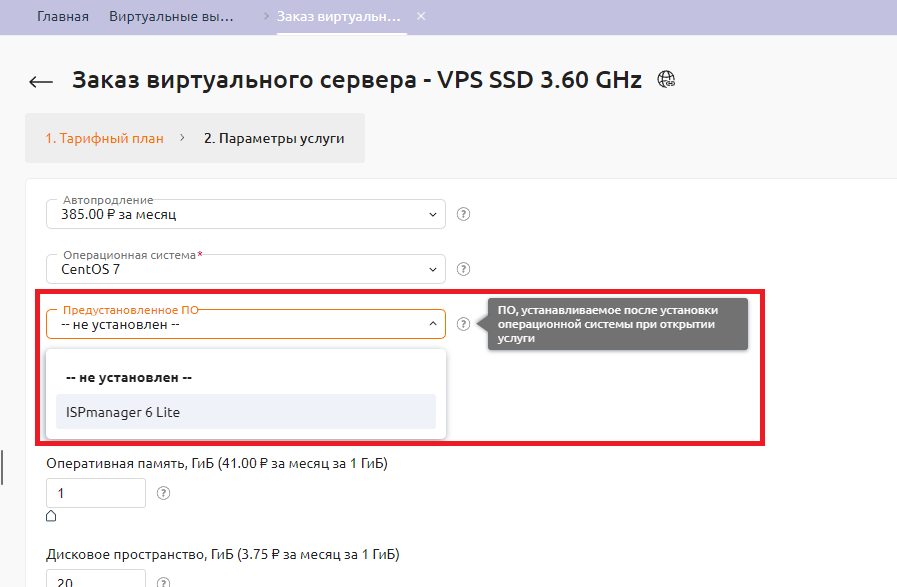
При автоматической установке ключ не требуется. Для получения ключа создайте запрос в службу поддержки.
Ручная установка панели управления
Перед началом установки панели управления, удостоверьтесь, что у вас уже приобретена и активирована лицензия ISPmanager. С инструкцией по заказу лицензии можно ознакомиться тут - Заказ лицензии ISPmanager
ВАЖНО! Установка ISPmanager производится на пустой сервер. Размещать сайты, можно только после завершения установки панели управления.
| В зависимости от выбранной версии лицензии, рекомендуем следующие ОС для установки панели | ISPmanager 6 | CentOS 7 | CentOS 8 Stream | Debian 9, 10 | Ubuntu 18.04, 20.04 |
|---|---|---|---|---|---|
| Lite | + | + | + | + | + |
| Pro | + | + | + | + | + |
| Host | + | + | + | + | + |
| Business | + | + |
Перед началом установки панели управления, убедитесь, что сервер активен и подключитесь к нему по SSH, с правами супер пользователя. Доступы можно взять в письме, отправленным на e-mail, который был указан при регистрации личного кабинета.
Для установки панели потребуется файл для установки ISPmanager, скачайте его по ссылке:
CODE
wget https://download.ispmanager.com/install.sh -O install.sh
Чтобы запустить скрипт нужно выполнить команду:
CODE
sh install.sh
Из предложенных версий выберите stable — указав s
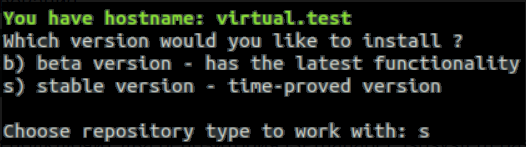
Далее нужно будет выбрать версию лицензии, которую нужно установить. Если у вас Lite, Pro или Host), советуем выбрать 1 вариант.
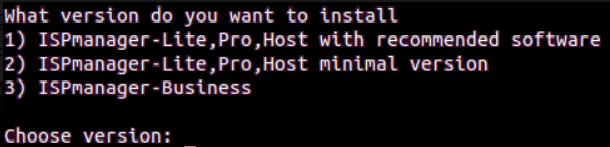
Далее будет выполнена загрузка и настройка пакетов.
По завершению на экране появится адрес https://<IP-адрес сервера>:1500/ispmgr панели управления вашим сервером.

Главное меню Перейти в личный кабинет Перейти на сайт Cloud4box